解决显示器屏幕不适配的问题(调整分辨率来解决屏幕不适配问题)
- 网络攻略
- 2024-12-09
- 17
当我们使用电脑或其他设备连接到显示器时,有时会遇到屏幕不适配的问题。这意味着显示器上显示的图像大小不合适,可能出现黑边、模糊图像或者图像超出屏幕等情况。这种问题可能会影响我们的使用体验,因此我们需要学会如何解决这个问题。
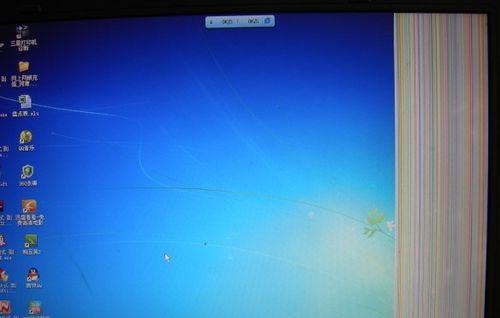
调整分辨率来解决屏幕不适配问题
1.了解分辨率的概念及其作用
分辨率是指屏幕上水平和垂直方向的像素数量。它直接影响到显示图像的清晰度和大小。通过调整分辨率,我们可以解决屏幕不适配的问题。

2.找到并打开显示设置
在Windows操作系统中,我们可以通过右键点击桌面空白处,选择“显示设置”来打开显示设置界面。在Mac操作系统中,我们可以通过点击苹果菜单,选择“系统偏好设置”,然后点击“显示”来找到显示设置。
3.调整分辨率

在显示设置界面中,我们可以看到一个滑动条,用于调整分辨率。通过拖动滑动条,我们可以选择不同的分辨率。通常情况下,我们可以选择最适合显示器的建议分辨率。
4.应用并测试新的分辨率设置
在调整完分辨率后,记得点击“应用”按钮来保存设置。系统将会自动应用新的分辨率,并显示一个倒计时,以便我们在倒计时结束前测试新的分辨率设置是否适合。
5.调整其他相关设置
有时候,仅仅调整分辨率可能无法完全解决屏幕不适配的问题。我们还可以尝试调整显示器的刷新率、缩放比例、显示模式等相关设置,以获得更好的显示效果。
6.尝试使用显卡驱动程序进行调整
如果我们已经调整了分辨率等相关设置,但问题仍然存在,我们可以尝试使用显卡驱动程序来进行更深入的调整。可以通过访问显卡制造商的官方网站下载最新的驱动程序,并按照其提供的指南进行安装和调整。
7.寻求专业技术支持
如果以上方法无法解决屏幕不适配的问题,我们可以寻求专业技术支持。可以联系电脑厂商或者显示器制造商的客服部门,向他们详细描述问题并寻求解决方案。
当我们遇到显示器屏幕不适配的问题时,通过调整分辨率来解决是一个简单且常见的方法。如果该方法无效,我们可以尝试调整其他相关设置或者使用显卡驱动程序来解决。如果问题依然存在,我们可以寻求专业技术支持,以获得更好的帮助和解决方案。
版权声明:本文内容由互联网用户自发贡献,该文观点仅代表作者本人。本站仅提供信息存储空间服务,不拥有所有权,不承担相关法律责任。如发现本站有涉嫌抄袭侵权/违法违规的内容, 请发送邮件至 3561739510@qq.com 举报,一经查实,本站将立刻删除。